

By Adela D. Louie, Dernière mise à jour: January 7, 2022
Vous venez d'écraser accidentellement votre appareil iPhone ? Pensez-vous à un moyen de récupérer vos photos de votre iPhone mort ou cassé ? Si votre réponse est oui, alors ce post est pour vous. Nous allons vous montrer comment vous pouvez récupérer des photos de l'iPhone mort facilement.
Pour un iPhone récemment cassé, ce n'est pas grave si c'est juste bloqué au démarrage, la pire des situations est que votre iPhone est peut-être complètement mort. C'est à ce moment-là que vous pourriez commencer à vous soucier de vos photos dans cet iPhone mort.
Eh bien, c'est exactement ce que nous allons vous montrer dans cet article. Nous allons vous montrer quelques solutions sur la façon de récupérer des photos de l'iPhone mort. Alors, continuez à lire cet article jusqu'à la fin pour en savoir plus.
Partie 1. Puis-je toujours récupérer des photos d'un iPhone mort ? Partie 2. Deux façons simples de restaurer des photos d'un iPhone mort avec sauvegarde Partie 3. Comment récupérer des photos d'un iPhone mort en utilisant sans sauvegarde Partie 4. Conclusion
Si vous vous demandez s'il existe un moyen ou s'il est même possible de récupérer vos photos depuis votre iPhone mort ou cassé, la réponse est oui.
Il est possible que vous puissiez encore récupérer vos photos de l'iPhone mort par l'utilisation de vos fichiers de sauvegarde iTunes et iCloud. Si vous faites partie des personnes qui utilisent réellement votre iCloud ou votre iTunes pour sauvegarder vos données régulièrement, c'est un moyen pour vous de restaurer des photos d'un iPhone mort.
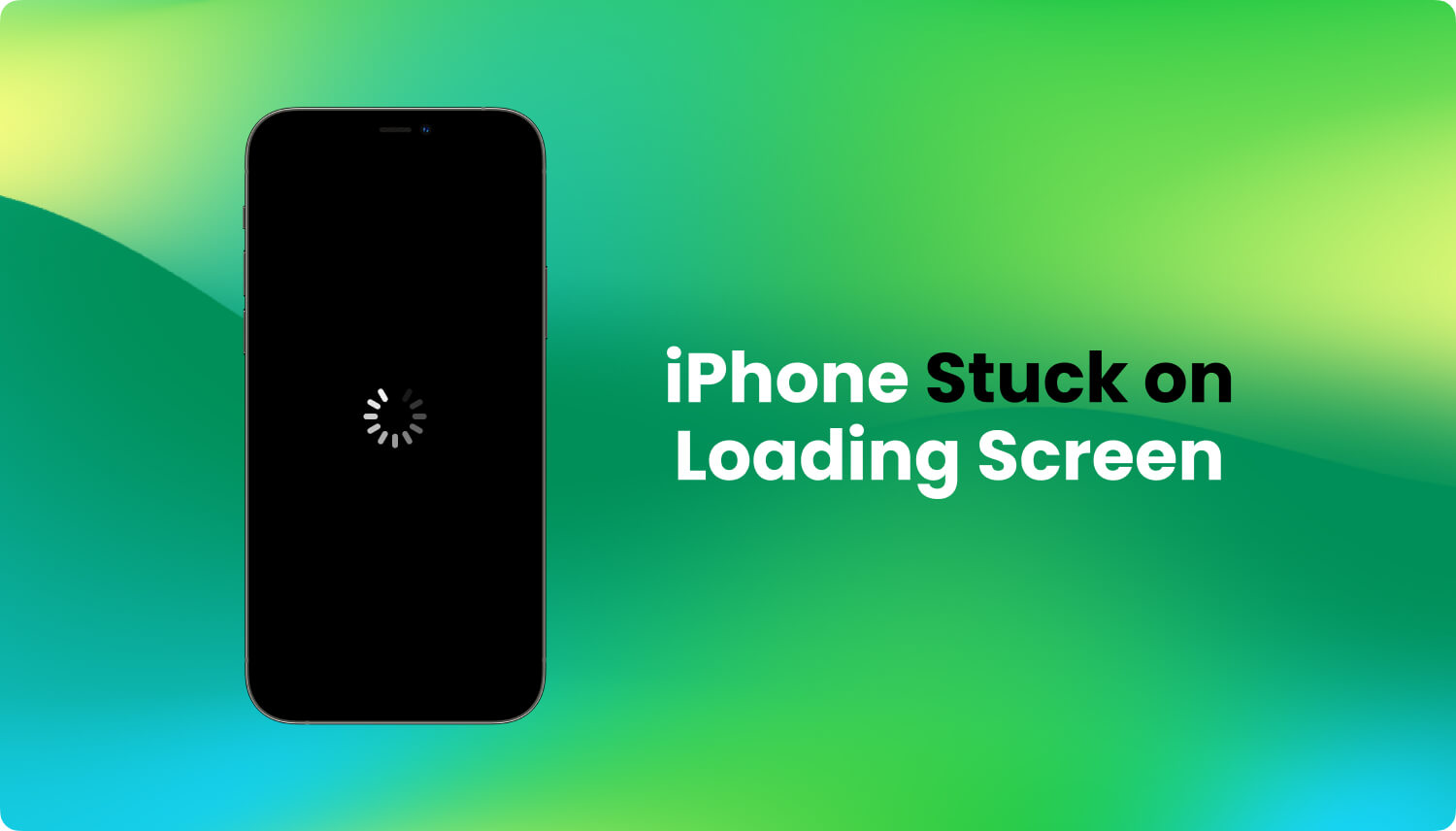
Cependant, si vous n'avez aucune sauvegarde de vos données ou de vos photos de votre iPhone mort, vous pouvez essayer de connecter votre iPhone mort pour voir s'il peut toujours être détecté par votre ordinateur. Si tel est le cas, vous pouvez utiliser un logiciel tiers pour restaurer les photos d'un iPhone mort.
Comme nous l'avons mentionné précédemment, vous pouvez restaurer vos photos à partir de votre iPhone mort ou cassé tant que vous l'avez sauvegardé. Et avec les appareils iOS, il existe deux façons de sauvegarder vos données. L'une consiste à utiliser iCloud et l'autre à utiliser votre iTunes. Et ces deux-là sont les premières façons que nous allons vous montrer.
La iCloud La fonctionnalité sur chaque appareil iOS est l'une des choses dont vous devriez tirer parti. Vous voyez, iCloud est une méthode de sauvegarde gratuite que vous pouvez utiliser pour protéger vos données. iCloud est accessible gratuitement et vous offrira un espace de stockage gratuit que vous pourrez utiliser pour sauvegarder vos données importantes à partir de votre appareil iOS. Cependant, si vous souhaitez disposer de plus d'espace, vous devrez vous y abonner.
Si vous avez l'habitude de sauvegarder vos données sur votre iPhone à l'aide d'iCloud, ce sera un soulagement pour vous. C'est parce qu'une fois que vous avez enregistré vos photos ou que vous avez pu les synchroniser avec votre iCloud, vous pouvez simplement les faire restaurer facilement sur le nouvel iPhone que vous aurez, et dans ce cas, il peut récupérer des photos de votre iPhone mort. Ou vous pouvez également les enregistrer sur votre ordinateur. Comment? Voici ce que vous devrez faire.
Et mis à part le fait que vous pouvez y accéder à l'aide de votre ordinateur, vous pouvez également suivre les mêmes étapes ci-dessus à l'aide d'un autre appareil iPhone. Si vous avez un nouvel iPhone avec vous ou un ancien que vous pouvez utiliser, assurez-vous simplement d'utiliser le même identifiant Apple et le même mot de passe sur ce nouvel iPhone afin que vous puissiez accéder aux photos que vous avez sur votre iPhone mort.
Et une fois que vous y aurez accès sur votre nouvel iPhone, vous pourrez alors restaurer vos photos à partir de votre sauvegarde iCloud sur votre nouvel appareil iPhone.
iTunes est l'application la plus précieuse lorsque vous avez un appareil iOS avec vous. Grâce à l'application iTunes, vous pourrez acheter des chansons. Et aussi, vous pouvez l'utiliser pour sauvegarder les données importantes que vous avez sur n'importe lequel de vos appareils iOS. Et si vous souhaitez utiliser la sauvegarde iTunes, vous devez vous assurer que vous avez téléchargé et installé la dernière version de celui-ci.
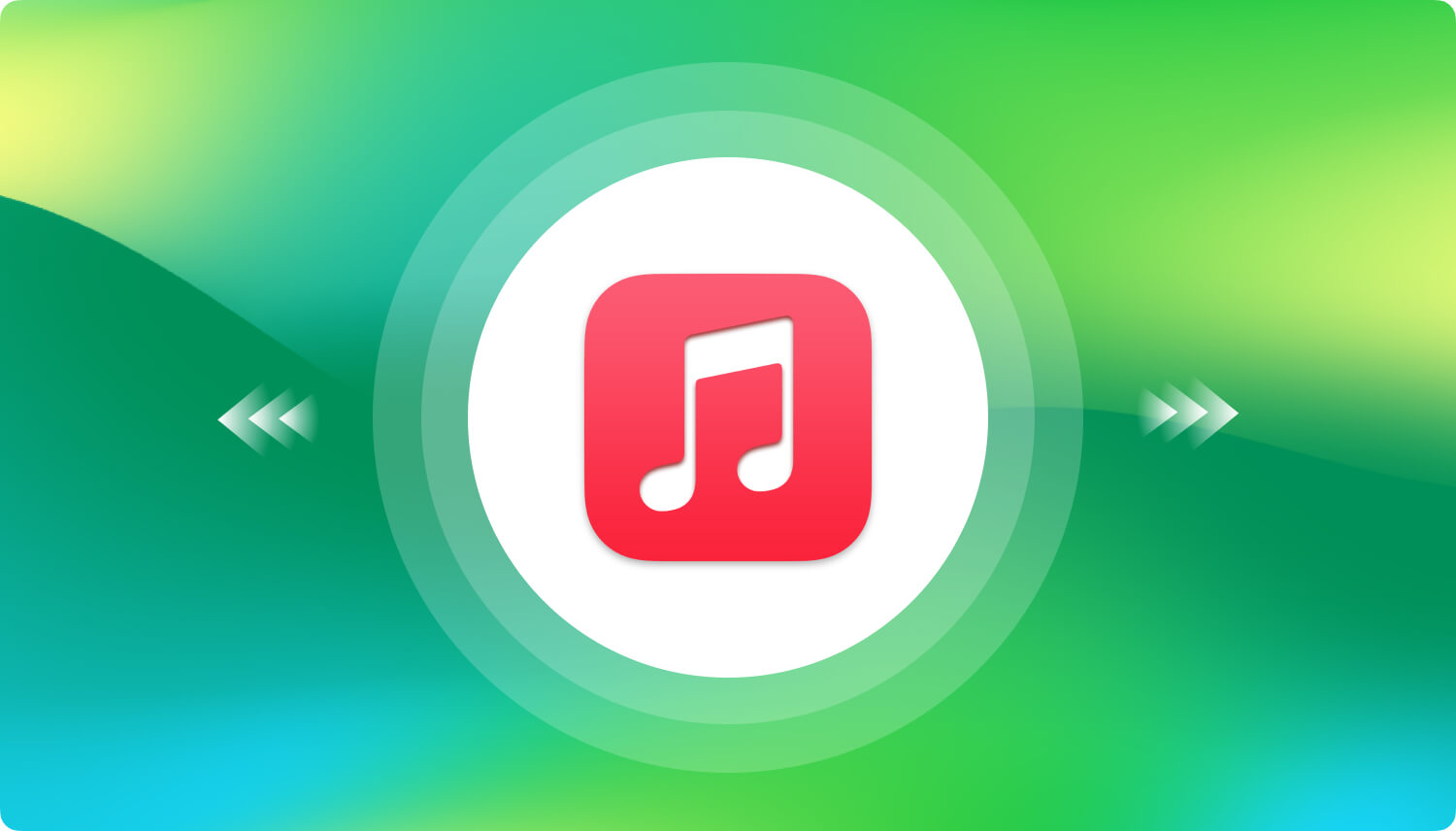
Un autre moyen rapide de récupérer des photos du téléphone mort consiste à utiliser votre sauvegarde iTunes. Et vous pouvez également y accéder en utilisant votre ordinateur. Pour savoir comment voici les étapes que vous devez faire.
Maintenant, vous vous demandez peut-être si vous n'avez aucune sauvegarde de vos données de votre iPhone mort, alors comment allez-vous récupérer vos photos ? La réponse est très simple. Tout ce que vous avez à faire est de vérifier si votre téléphone peut toujours être détecté par votre ordinateur, et si tel est le cas, vous n'aurez besoin que d'un logiciel tiers qui vous aidera à le récupérer.
iOS Récupération de données
Récupérez des photos, des vidéos, des contacts, des messages, des journaux d'appels, des données WhatsApp, etc.
Récupérez des données depuis iPhone, iTunes et iCloud.
Compatible avec les derniers iPhone et iOS.
Essai Gratuit
Essai Gratuit

Et lorsqu'il s'agit de récupérer des données à partir des appareils iOS, même sans sauvegarde, le Récupération de données FoneDog iOS est le logiciel le plus recommandé. Pourquoi?
C'est simplement parce qu'en utilisant la récupération de données FoneDog iOS, vous aurez l'avantage de récupérer vos données à partir de votre appareil iOS même sans avoir de sauvegarde. Ce logiciel est une application tierce puissante dans laquelle vous pouvez récupérer vos photos à partir de votre appareil cassé tant qu'il peut encore être détecté par votre ordinateur.
Et non seulement vous pouvez récupérer vos photos en utilisant, mais vous pouvez également récupérer différents types de données tels que vos contacts, messages, vidéos, WhatsApp, Facebook Messenger, Linie, Kik, WeChat, et bien plus encore. Et à part cela, la récupération de données FoneDog iOS peut être utilisée sur n'importe quelle version de l'appareil iOS, y compris la dernière version.
La récupération de données FoneDog iOS a également le pouvoir de récupérer toutes les données perdues de votre iPhone de trois manières différentes. En utilisant votre fichier de sauvegarde iCloud, en utilisant votre fichier de sauvegarde iTunes et directement depuis votre appareil iPhone sans sauvegarde. C'est la raison pour laquelle vous ne pouvez jamais vous tromper en utilisant la récupération de données FoneDog iOS, car cela vous donnera
Une autre chose est que la récupération de données FoneDog iOS est également le moyen le plus sûr de récupérer des photos d'un iPhone mort. De plus, il est très facile à utiliser. Et pour vous montrer à quel point ce logiciel est facile à utiliser, nous avons inclus ci-dessous un guide rapide sur la façon de récupérer des photos d'un iPhone mort.
Une fois que vous avez déjà téléchargé et installé la récupération de données FoneDog iOS sur votre ordinateur, lancez-la. Ensuite, connectez votre appareil iPhone à votre ordinateur et attendez que le programme détecte votre iPhone mort.

Et après cela, le programme a pu détecter votre iPhone, vous pourrez alors voir différentes options sur votre écran. À partir de là, il vous suffit de choisir l'option "Récupérer à partir d'un appareil iOS".
Après avoir choisi une option, cliquez simplement sur le bouton Démarrer. Cela commencera alors à analyser votre iPhone mort. Maintenant, le processus de numérisation peut dépendre du nombre de photos que vous avez sur votre iPhone mort. Donc, à ce stade, attendez simplement la fin du processus de numérisation.

Une fois le processus de numérisation terminé, vous pouvez maintenant choisir les photos que vous souhaitez récupérer. Pour ce faire, cliquez sur les photos une par une pour les marquer.
Une fois que vous avez choisi toutes les photos que vous souhaitez récupérer, cliquez sur le bouton Récupérer. Et le processus de récupération de vos photos commencera alors il ne vous reste plus qu'à attendre qu'il se termine.
Vous voyez, la récupération de données FoneDog iOS ne récupère pas seulement les données directement depuis votre iPhone. Il peut également vous permettre de récupérer toutes les données perdues de votre appareil iOS à l'aide de votre sauvegarde iCloud ou iTunes. Donc, voyez-vous, vous pourrez récupérer des photos d'un iPhone mort comme vous le souhaitez. Ainsi, juste au cas où vous auriez sauvegardé vos données sur votre iCloud ou iTunes, vous pouvez également utiliser la récupération de données FoneDog iOS pour les récupérer en un rien de temps. C'est sûr, efficace et approuvé par de nombreux utilisateurs iOS. C'est la raison pour laquelle de nombreux utilisateurs iOS recommandent d'utiliser la récupération de données FoneDog iOS.
Ainsi, avec cet article, vous savez maintenant que vous pouvez toujours récupérer des photos d'iPhone morts. Tout ce dont vous avez besoin, c'est de la bonne connaissance de la façon dont vous pouvez le faire. Et avec les solutions que nous vous avons présentées ci-dessus, vous avez maintenant une idée de ce que vous devez faire pour que vous puissiez faire le travail. Et aussi, maintenant vous connaissez l'avantage d'avoir une sauvegarde de vos données sur votre appareil iOS.
Et lorsqu'il s'agit de sauvegarder vos données, vous pouvez profiter des opportunités que les appareils iOS vous offrent, telles que l'utilisation de sa fonction iCloud et de son programme iTunes. Mais si vous voulez vous assurer de récupérer les photos d'un iPhone mort de la manière la plus simple et la plus sûre possible, assurez-vous d'utiliser le Récupération de données FoneDog iOS et vous pourrez tout faire pour récupérer des données que vous ayez une sauvegarde ou non.
Les gens LIRE AUSSIExtracteur de sauvegarde iPhone: Récupérez les données de la sauvegarde iPhone / iPad【2021】5 façons d'exporter des contacts d'iPhone vers iPhone
Laisser un commentaire
Commentaire
iOS Data Recovery
3 méthodes pour récupérer vos données supprimées de l'iPhone ou de l'iPad.
Essai Gratuit Essai GratuitArticles Populaires
/
INTÉRESSANTTERNE
/
SIMPLEDIFFICILE
Je vous remercie! Voici vos choix:
Excellent
Évaluation: 4.6 / 5 (basé sur 97 notes)